Jak dodać muzykę do Prezentacji Google na komputerze i urządzeniu mobilnym
Jeśli jesteś w trakcie tworzenia atrakcyjnej prezentacji w Prezentacjach Google i szukasz sposobu, aby uczynić ją bardziej ekscytującą, rozważ dodanie muzyki. Dzięki temu Twoja prezentacja będzie nie tylko bardziej wciągająca, ale także może zwiększyć jej skuteczność. W tym samouczku pokazano, jak dodać muzykę do Prezentacji Google.
Jak dodać muzykę do Prezentacji Google na komputerze
Prezentacje Google na komputerze umożliwiają wstawianie dźwięku bezpośrednio do slajdu. Gdy to zrobisz, wyświetli się ikona głośnika, którą możesz kliknąć, aby rozpocząć odtwarzanie dźwięku podczas prezentacji.
- Otwórz prezentację Prezentacji Google, kliknij „Wstaw” w górnym menu, a następnie wybierz „Audio” z menu kontekstowego.
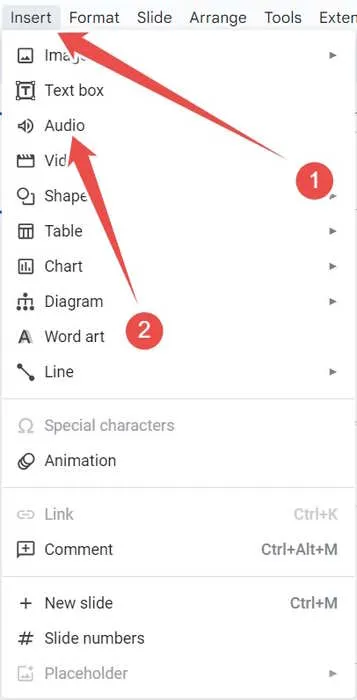
- Wybierz plik muzyczny, którego chcesz użyć w prezentacji, a następnie kliknij „Wstaw” w prawym dolnym rogu.
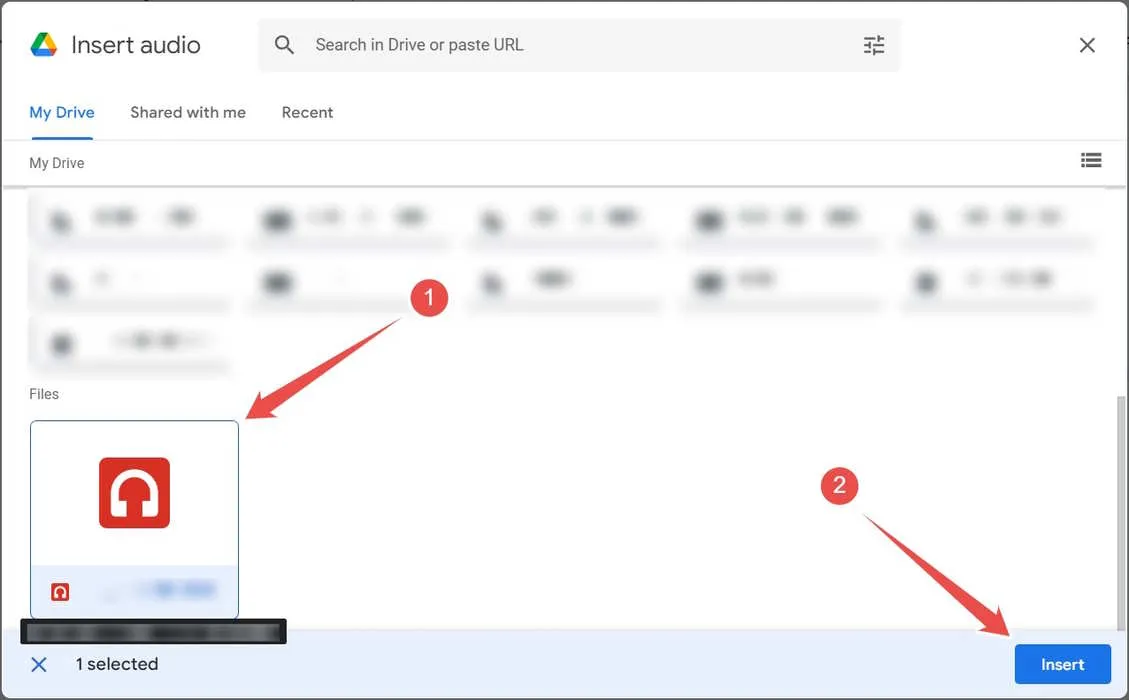
- Gdy na slajdzie pojawi się ikona głośnika, możesz przenieść jej położenie i dostosować jej rozmiar w prezentacji, aby wyglądała tak, jak chcesz.
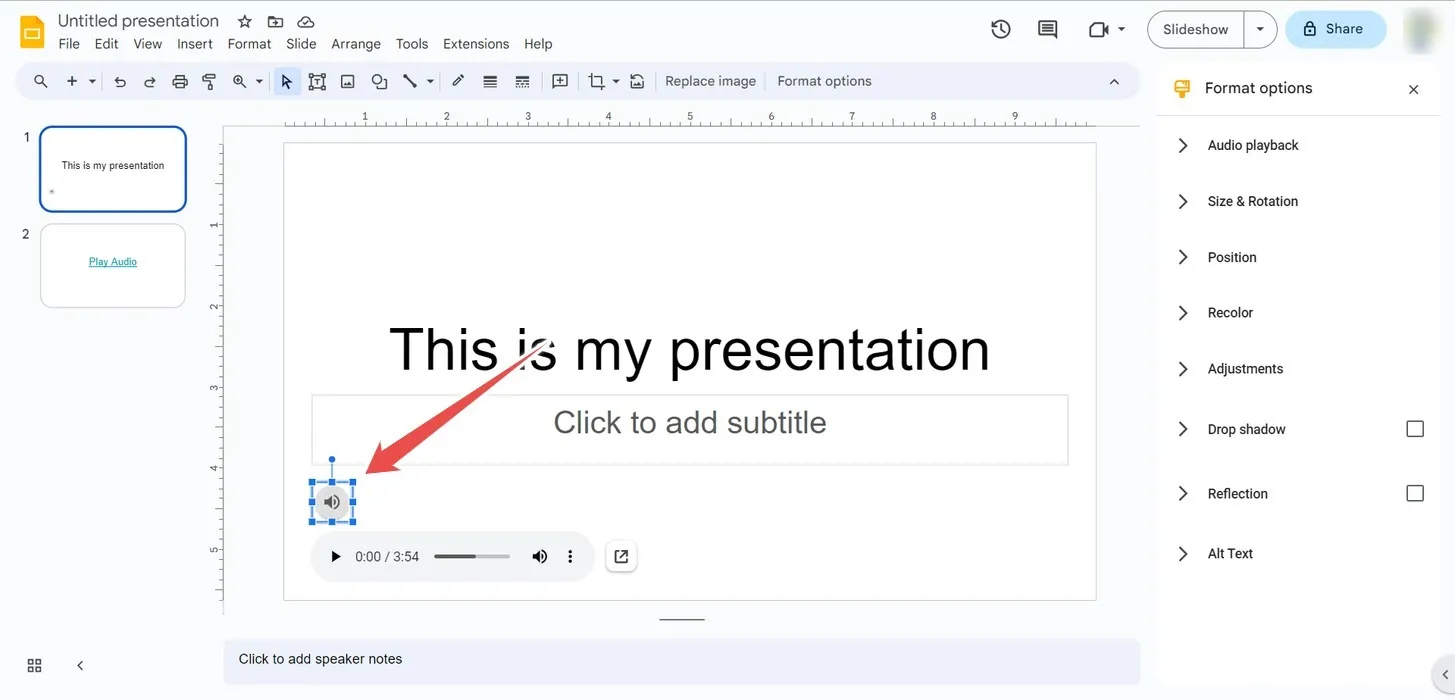
- Możesz także dostosować opcje odtwarzania muzyki w panelu „Opcje formatu” po prawej stronie. Należą do nich odtwarzanie automatyczne lub po kliknięciu, odtwarzanie w pętli i zatrzymywanie odtwarzania po zmianie slajdu. Możesz nawet dostosować głośność odtwarzania podczas prezentacji.
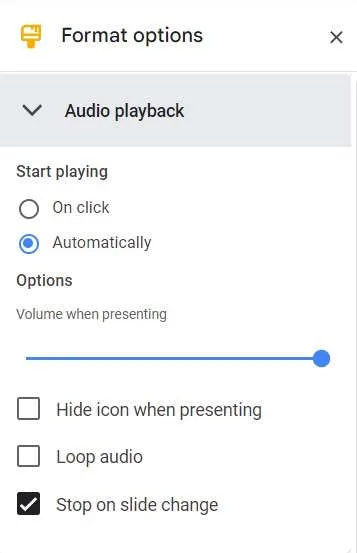
- Kiedy nadejdzie czas na prezentację, kliknij „Pokaz slajdów” w prawym górnym rogu.
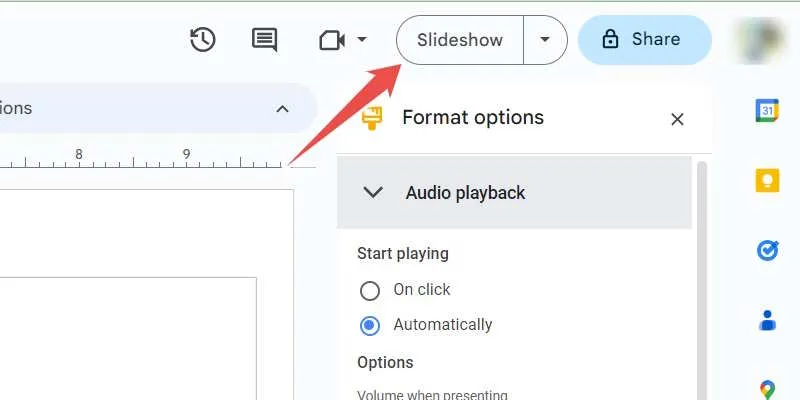
- Jeśli ustawisz automatyczne odtwarzanie muzyki, powinieneś ją usłyszeć po załadowaniu prezentacji i buforach audio. Jeśli nie ustawiłeś automatycznego odtwarzania, kliknij ikonę głośnika.
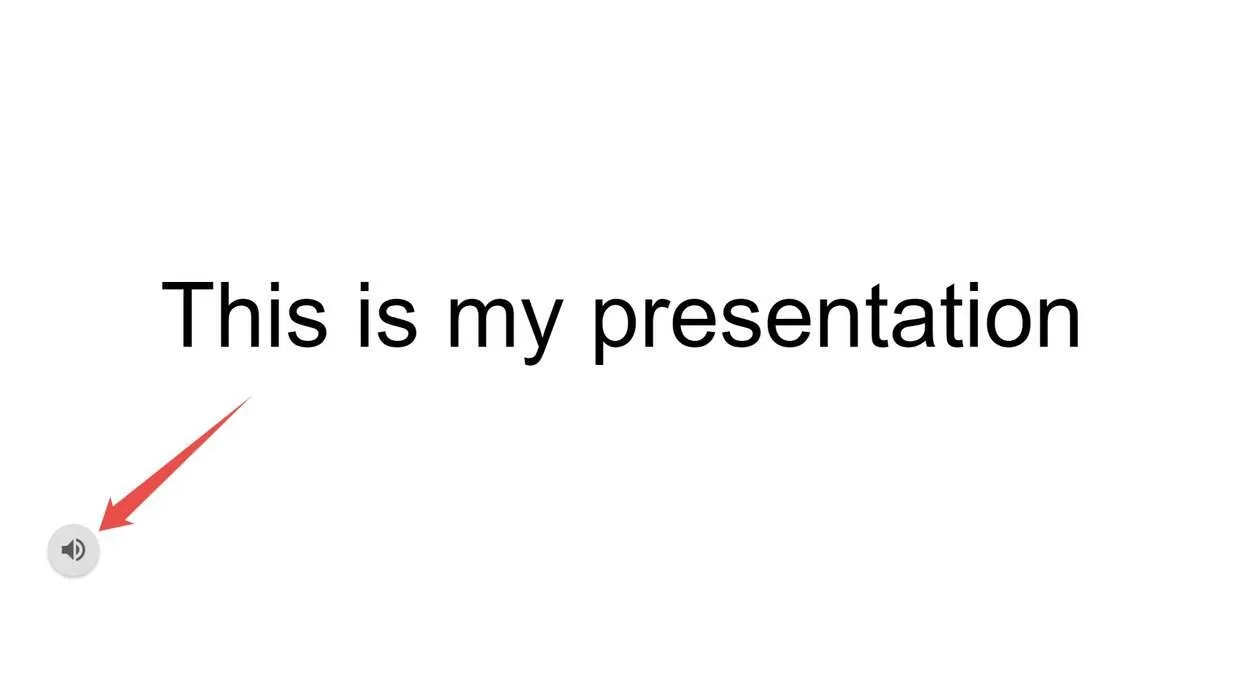
- Możesz sterować odtwarzaniem dźwięku, np. odtwarzaniem/pauzą, głośnością i szybkością, na pasku wyświetlanym pod ikoną głośnika.
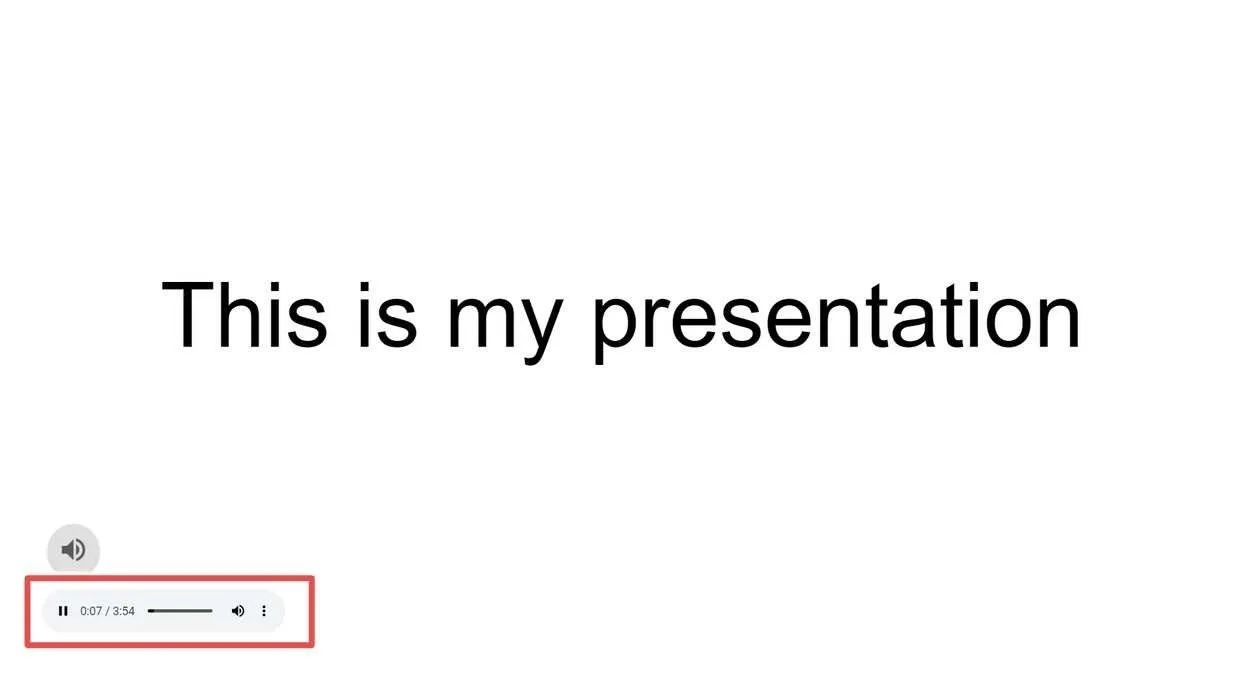
Dodaj muzykę do prezentacji w Prezentacjach Google na urządzeniu mobilnym
Korzystając z aplikacji Prezentacje Google na Androidzie lub iOS, nie możesz wstawiać dźwięku bezpośrednio do slajdu. Zamiast tego będziesz musiał dodać kotwicę, która może mieć postać tekstu lub obrazu, a następnie dodać link do pliku muzycznego. Niestety oznacza to, że nie można dostosować opcji odtwarzania tak, jak na komputerze.
Najpierw musisz upewnić się, że każda osoba mająca link do pliku muzycznego może uzyskać do niego dostęp.
- Otwórz aplikację Dysk Google na urządzeniu z Androidem lub iOS, znajdź plik muzyczny, który chcesz dodać do slajdu, i kliknij trzy kropki obok niego.
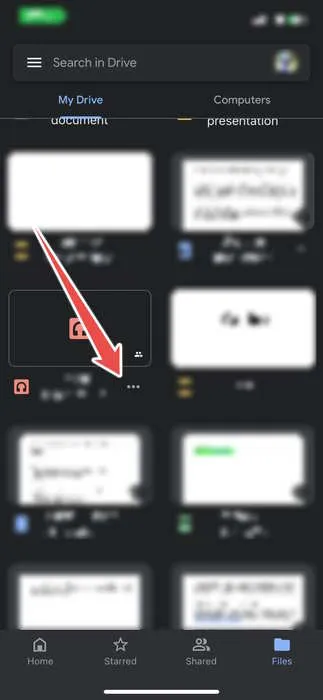
- W menu kontekstowym kliknij „Zarządzaj dostępem”.
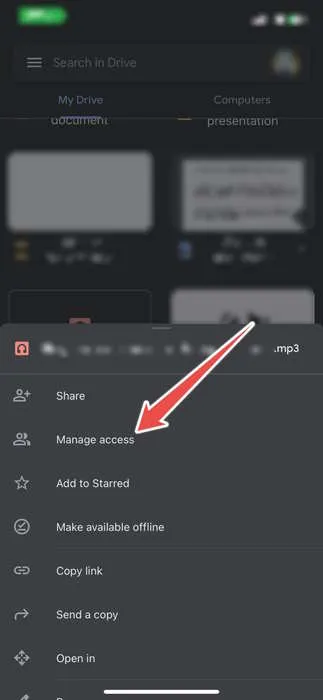
- W sekcji „Dostęp ogólny” kliknij „Ograniczone”.
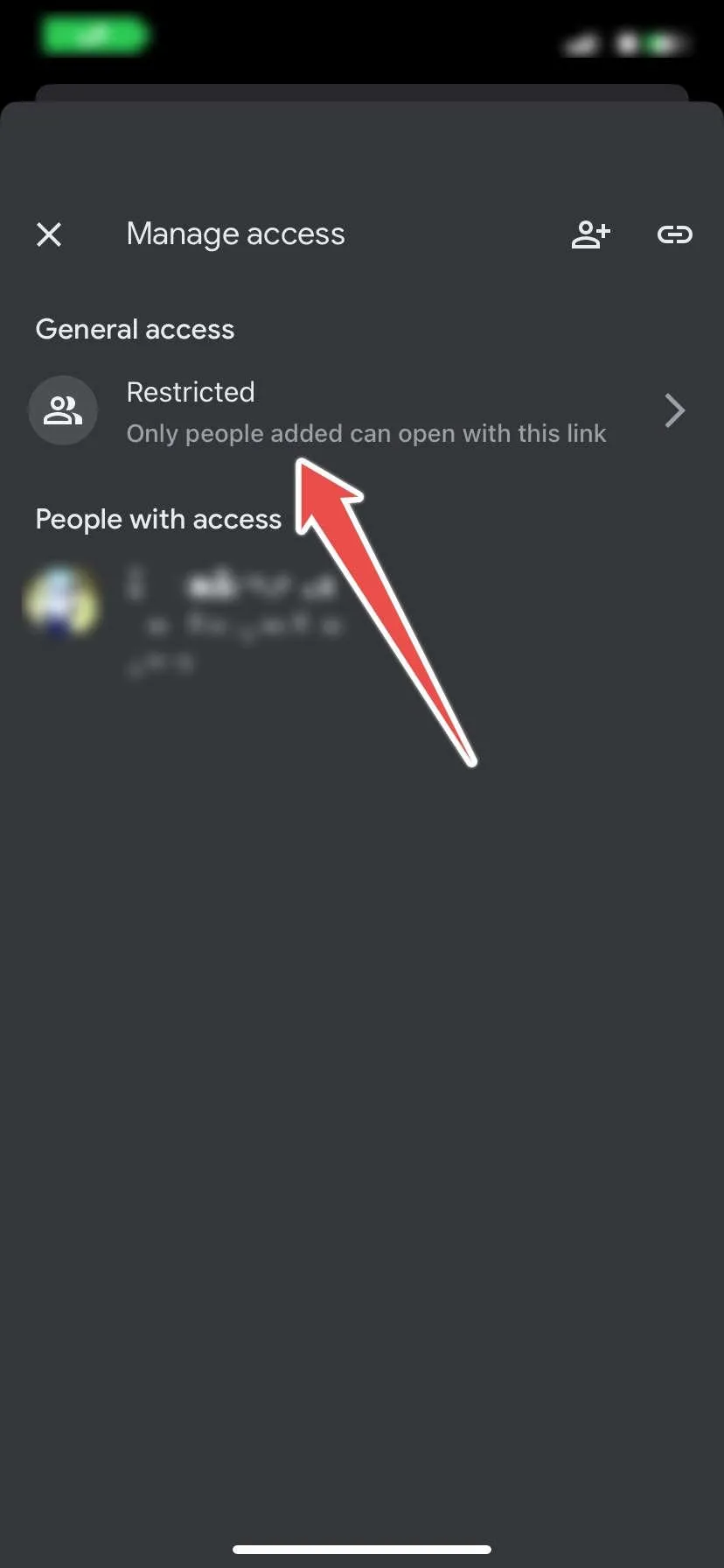
- Ponownie dotknij „Ograniczone” w następnym menu.
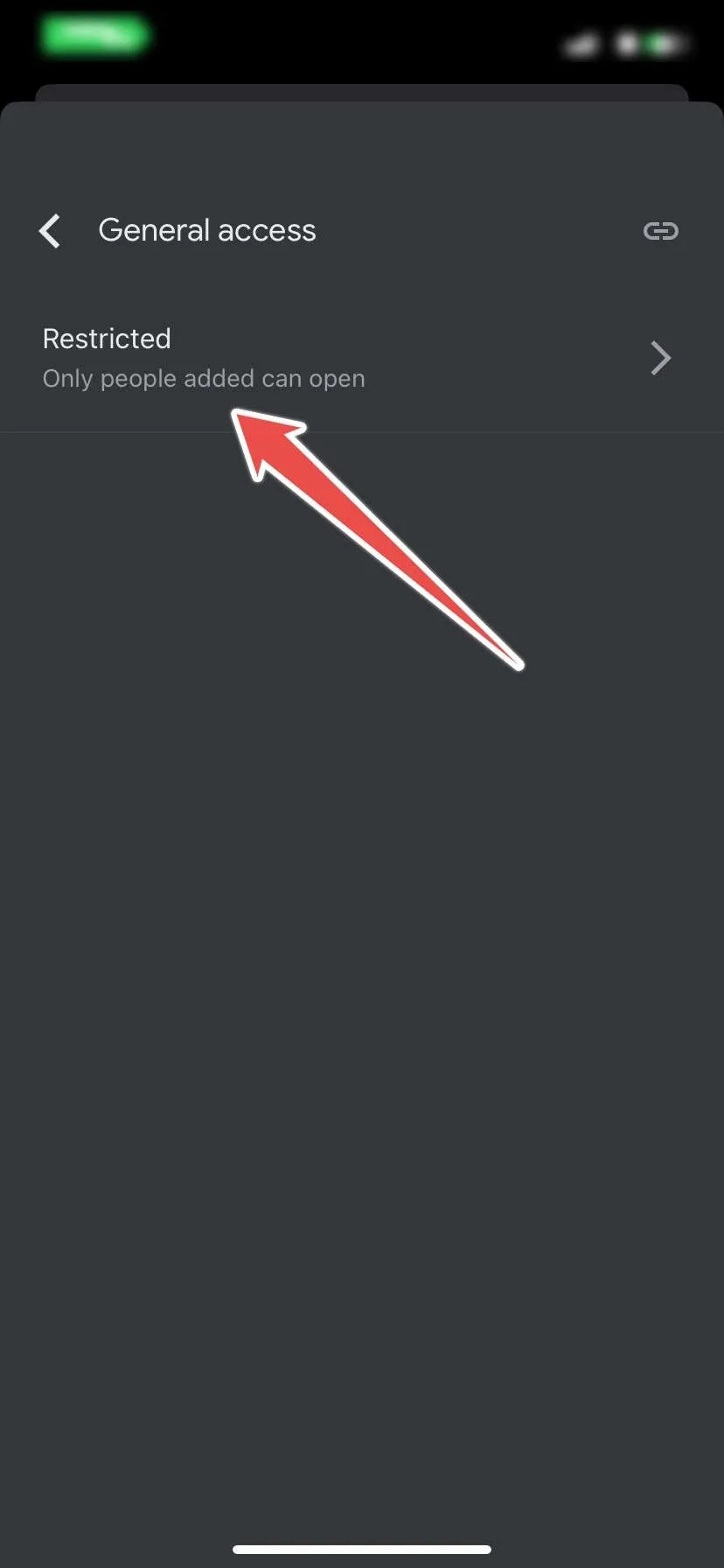
- Kliknij „Każda osoba mająca link” i zezwól na aktualizację uprawnień.
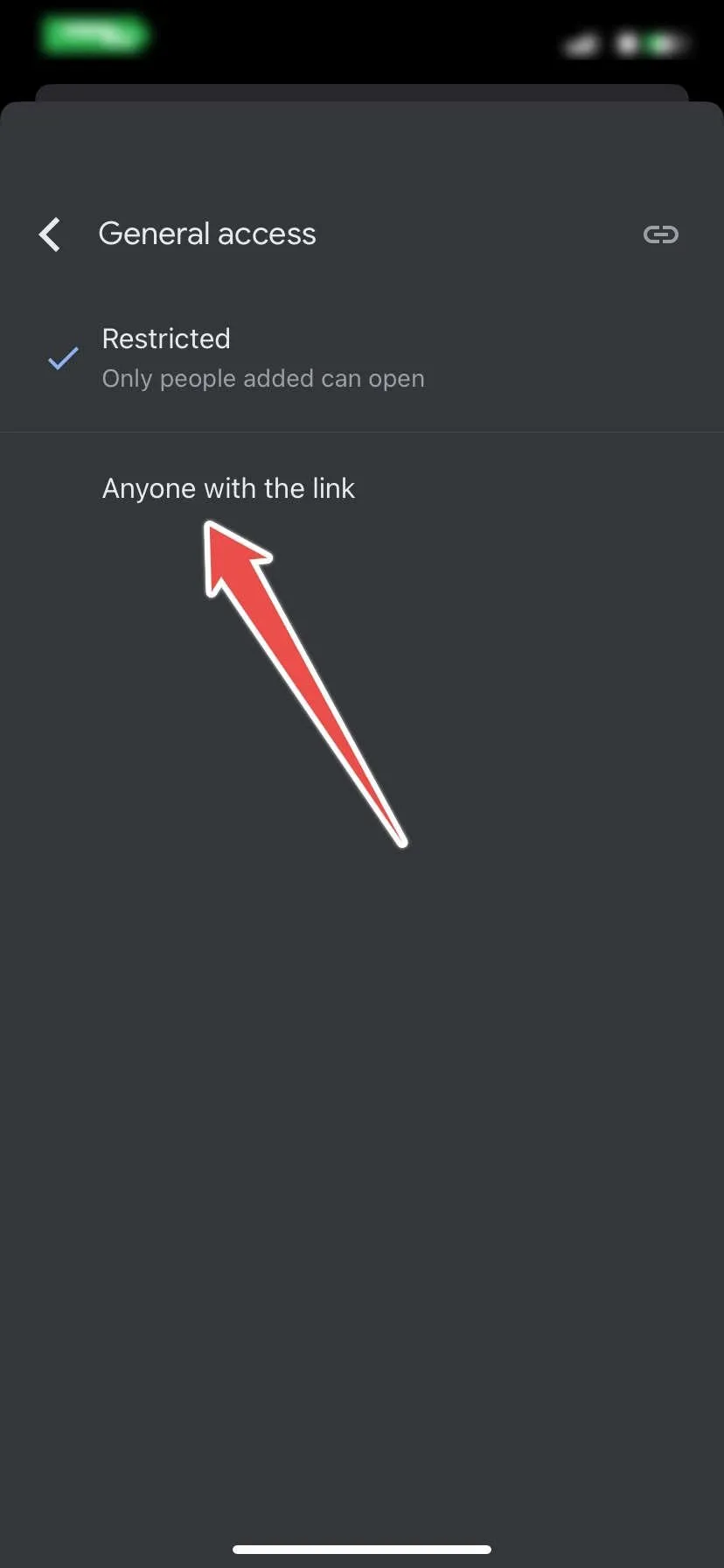
- Stuknij ikonę łącza w prawym górnym rogu, aby skopiować adres URL pliku muzycznego.
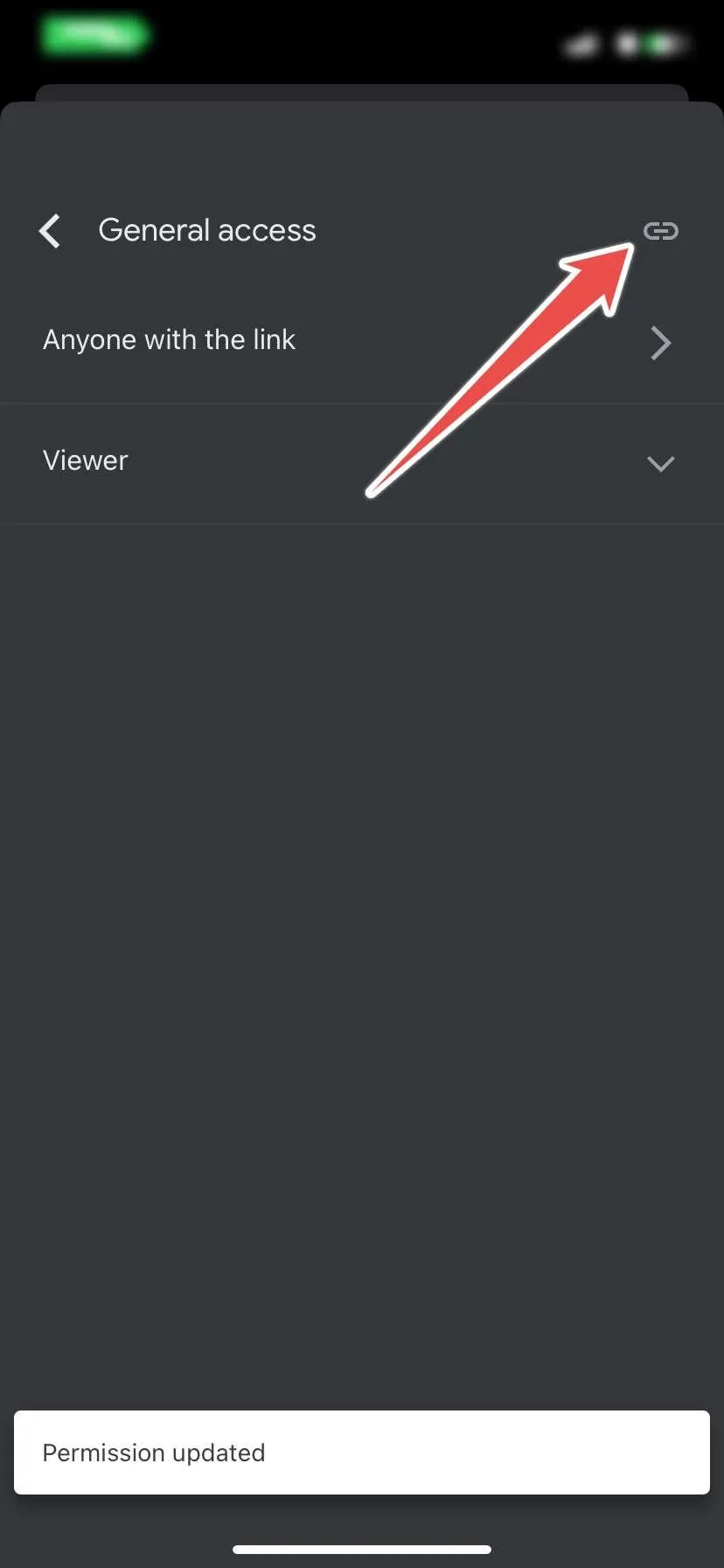
Teraz, gdy udostępniłeś plik muzyczny każdemu, kto ma łącze, czas umieścić go w prezentacji.
- Otwórz prezentację w aplikacji Prezentacje Google i wybierz slajd, do którego chcesz dodać muzykę.
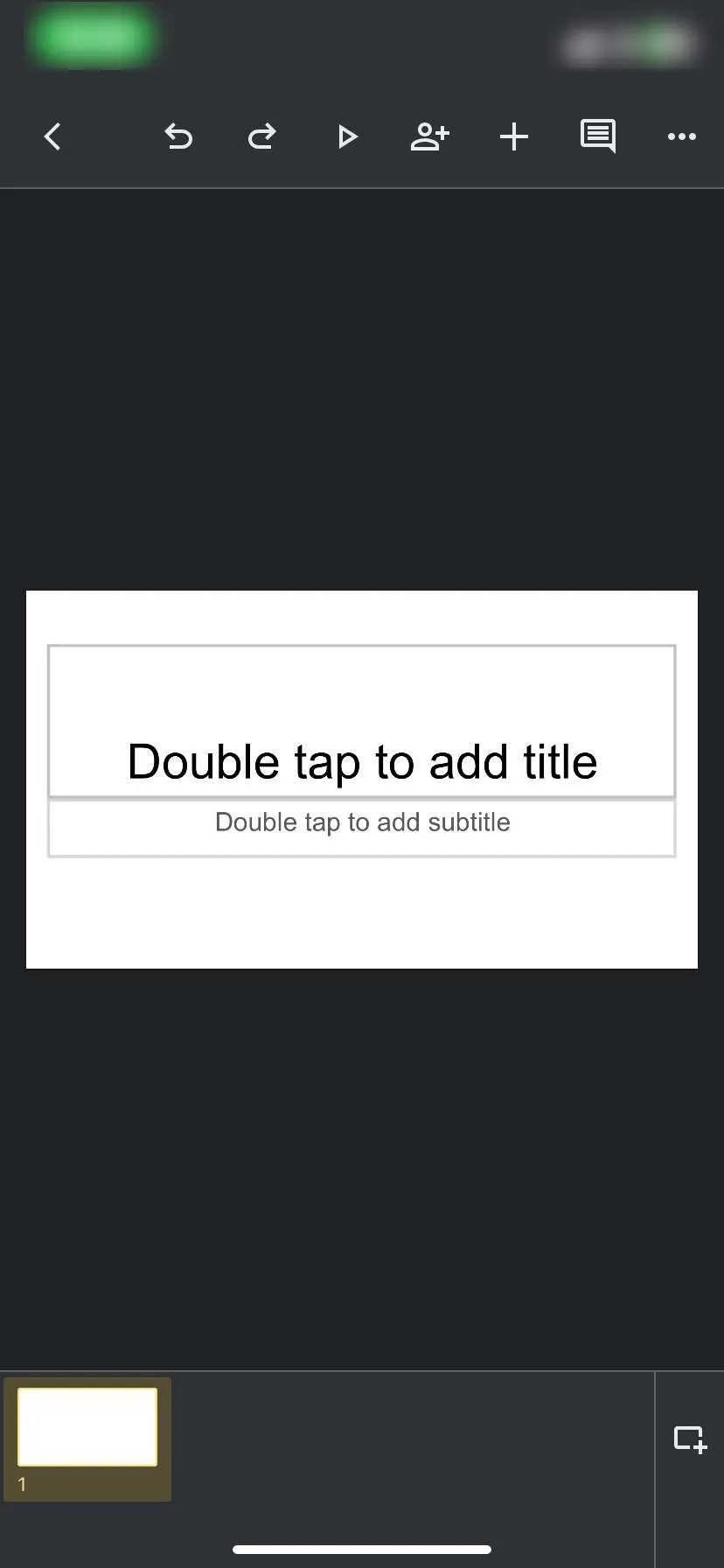
- Dodaj do prezentacji tekst, który będzie służył jako kotwica linku.
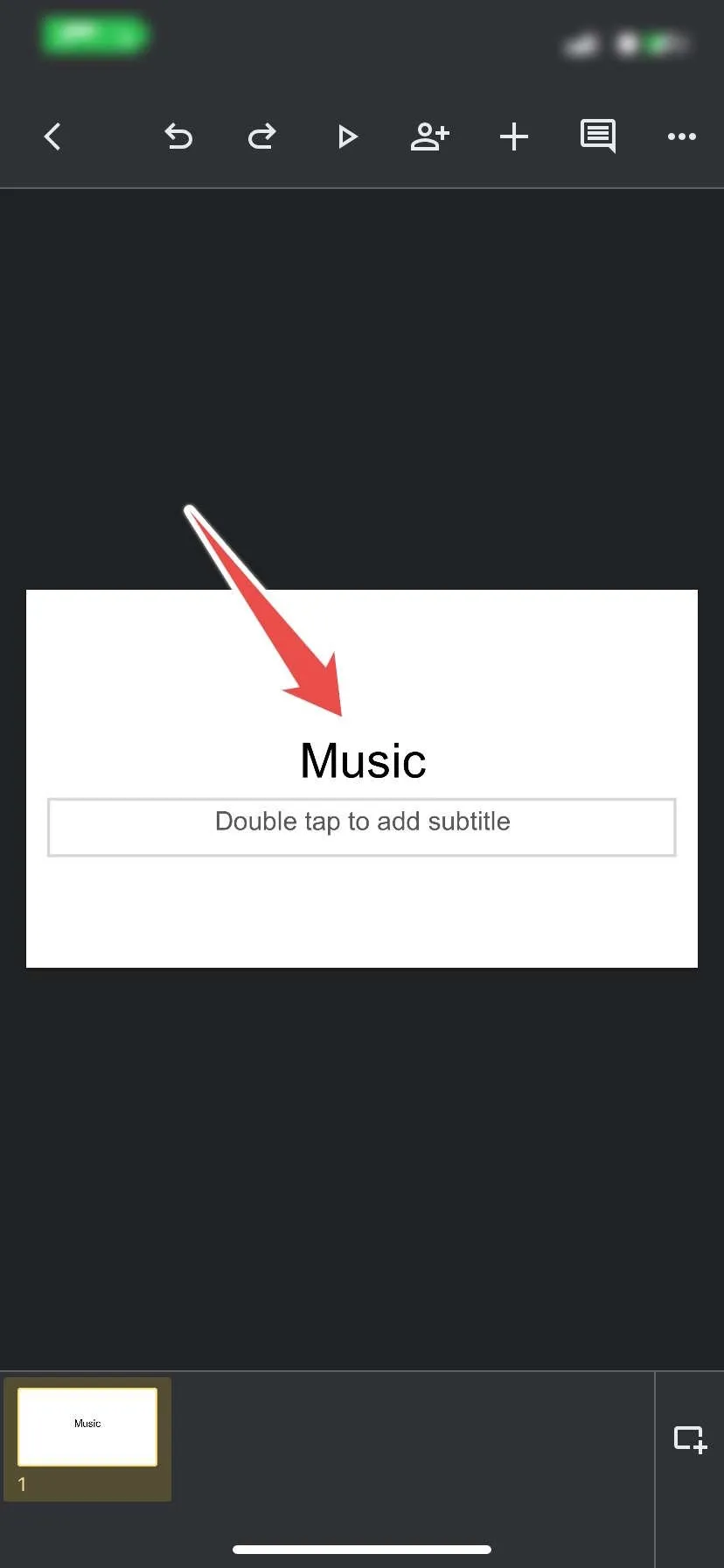
- Podświetl tekst zakotwiczenia i dotknij ikony plusa (+) w górnym menu.
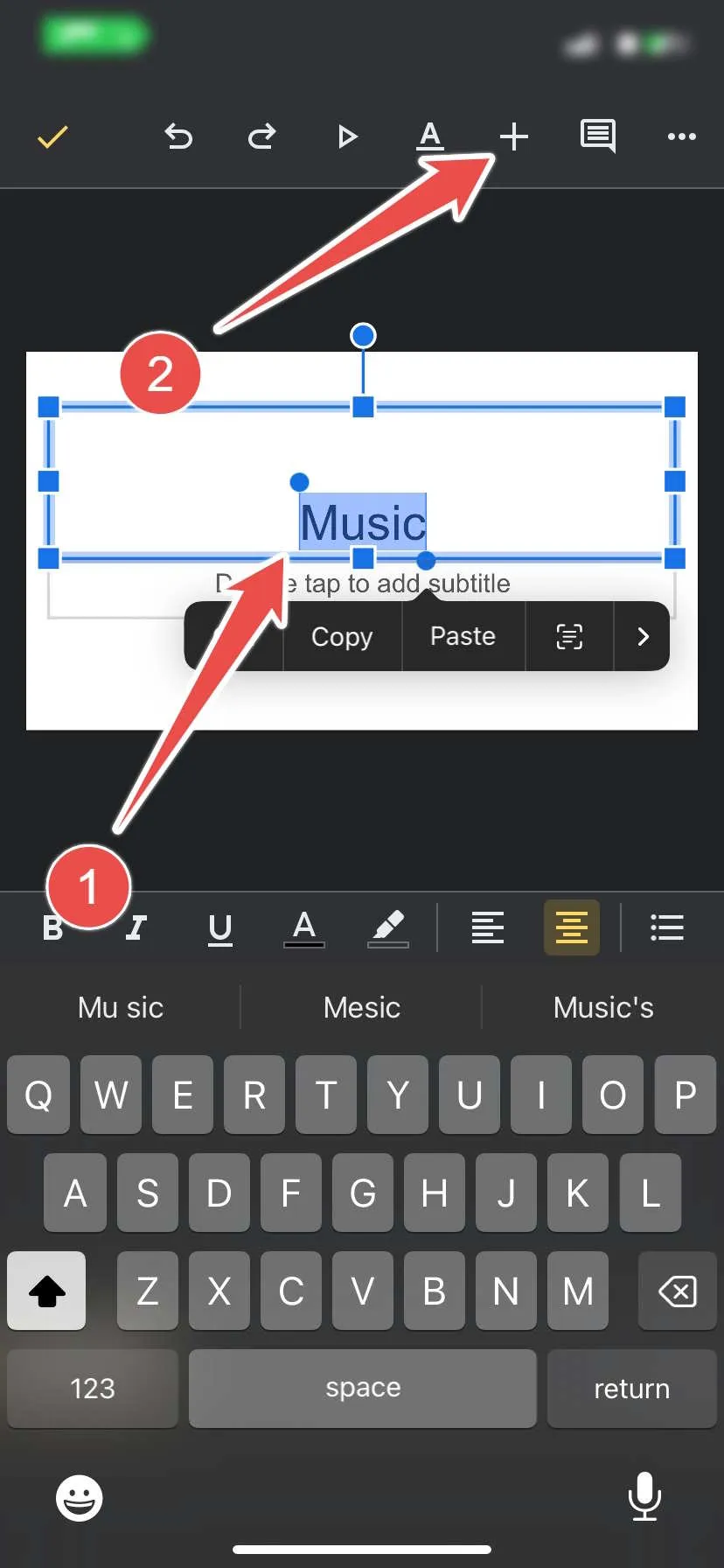
- Kliknij „Link” w menu kontekstowym.
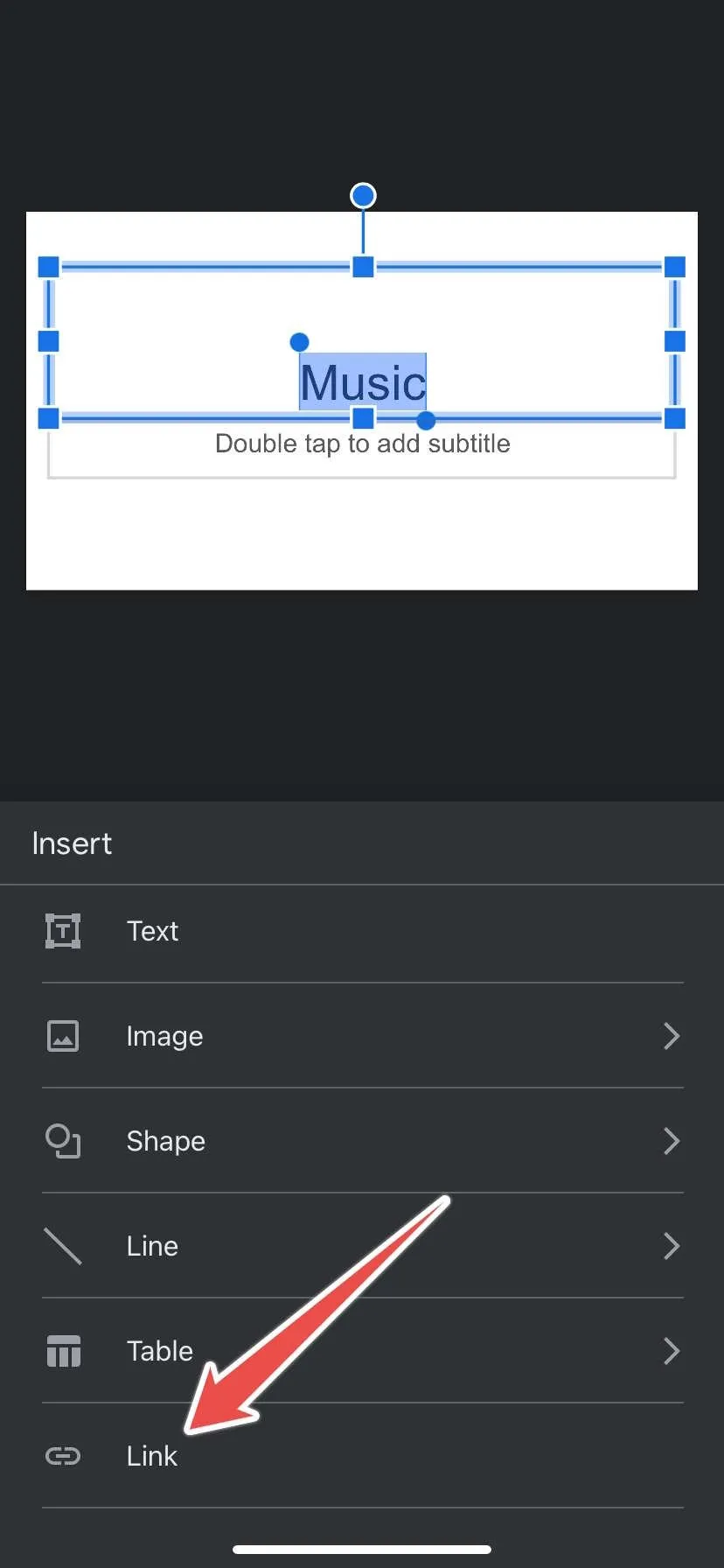
- Wklej adres URL pliku muzycznego (tego, który skopiowałeś powyżej) w polu tekstowym „Link”, a następnie dotknij znacznika wyboru w prawym górnym rogu.
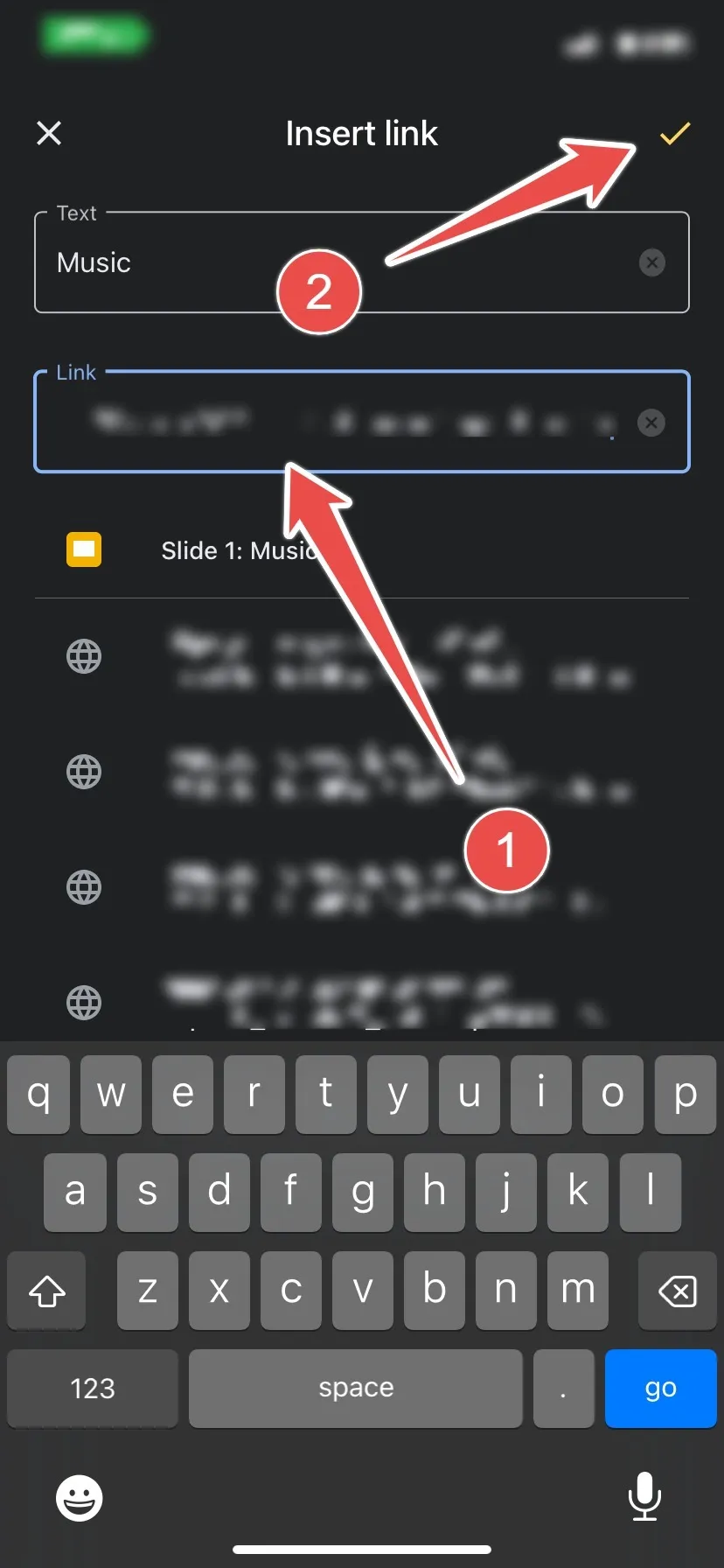
Gdy odtworzysz prezentację na komputerze lub urządzeniu mobilnym i klikniesz łącze, otworzy się nowe okno przeglądarki, w którym możesz odtworzyć dźwięk.
Czy możesz dodać własny dźwięk do Prezentacji Google?
Prezentacje Google nie ograniczają się do dodawania muzyki do slajdów. Możesz dodać dowolną zawartość audio, w tym notatki głosowe, przemówienia i podcasty, pod warunkiem, że są one w obsługiwanym formacie (MP3, MPEG, WAV, ogg lub opus). Musisz także upewnić się, że masz wystarczająco dużo miejsca na Dysku Google, aby przesłać pliki audio, a następnie dodać je do slajdów.
Oprócz dźwięku możesz także wstawić wideo do Prezentacji Google za pomocą menu „Wstaw”, jeśli używasz komputera. Możesz wybrać film z YouTube lub film przesłany wcześniej na Dysk Google. Jeśli pobierasz wideo z Dysku Google, musisz także upewnić się, że jest ono w obsługiwanym formacie (WebM,. MPEG4,. 3GPP,. MOV,. AVI,. MPEGPS,. WMV,. FLV i. ogg) .
Często Zadawane Pytania
Jak dodać muzykę Spotify do Prezentacji Google?
Aby dodać muzykę Spotify do Prezentacji Google, skopiuj link do utworu, utwórz kotwicę na slajdach i połącz adres URL utworu z kotwicą. Gdy klikniesz kotwicę podczas prezentacji, otworzy się Spotify i będziesz mógł odtworzyć z niego utwór. Dowiedz się także , jak korzystać ze Spotify w Mapach Google .
Czy mogę dodać dźwięk z YouTube’a do Prezentacji Google?
Tak. Kliknij „Wstaw” w górnym menu i wybierz „Wideo”. Wybierz zakładkę „YouTube”, wpisz nazwę filmu lub jego adres URL w polu wyszukiwania u góry i naciśnij Enter. Gdy film pojawi się w wynikach wyszukiwania, zaznacz go, a następnie kliknij „Wstaw” w prawym dolnym rogu.
Film pojawi się na slajdzie. Możesz go zminimalizować, a następnie umieścić w rogu, aby móc odtwarzać go w tle podczas prezentacji.
Czy mogę dodać muzykę lub inny dźwięk do dokumentu Dokumentów Google?
Nie możesz dodawać muzyki bezpośrednio do Dokumentów Google. Możesz jednak użyć tekstu zakotwiczenia lub obrazu powiązanego z zasobem audio, który chcesz dodać, na przykład plikiem audio z Dysku Google, Spotify lub Apple Music.
Źródło obrazu: Unsplash . Wszystkie zrzuty ekranu wykonał Chifundo Kasiya.



Dodaj komentarz